在使用华为手机时,我们经常会想要设置手机桌面的图片大小和图标的大小,以便更好地展示个性化的风格,为了实现这一目的,我们需要了解如何设置手机桌面图片的大小和华为手机桌面图标的大小。通过简单的操作,我们可以轻松地调整手机桌面的布局,让手机更符合我们的需求和喜好。接下来让我们一起来了解如何设置华为手机的桌面图片和图标大小吧!
华为手机桌面图标大小设置方法
具体步骤:
1.第一步我们首先需要知道可以通过设置桌面布局的方式来设置桌面图标大小,长按桌面空白处或者双指捏合屏幕。如下图所示:
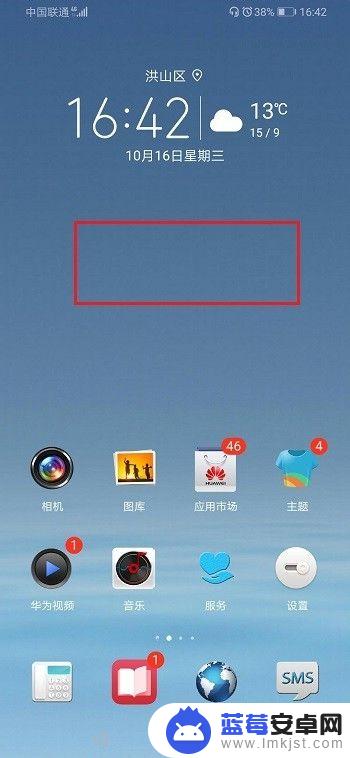
2.第二步进去桌面编辑界面,点击桌面设置,如下图所示:
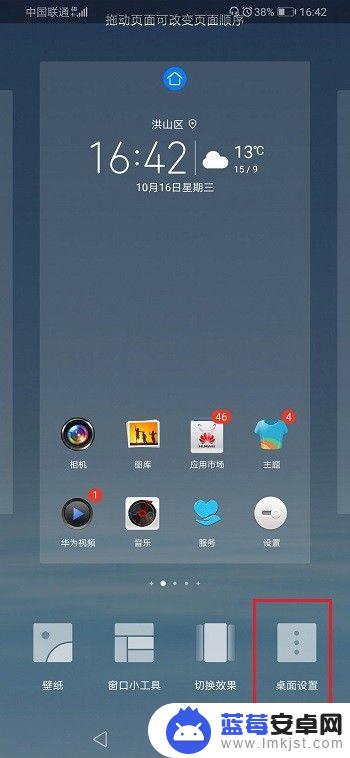
3.第三步在桌面设置中,点击桌面布局,如下图所示:
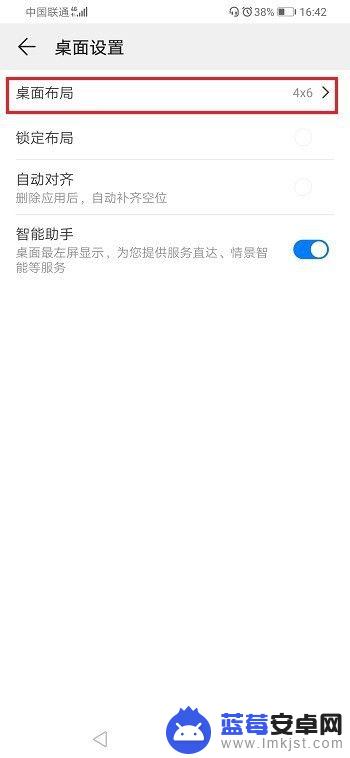
4.第四步进去桌面布局之后,可以看到现在是4x6的布局。如果我们换成5x6的布局,图标的宽度就变小了,如果换成5x5的布局,图标的宽度变小,高度变大,如下图所示:
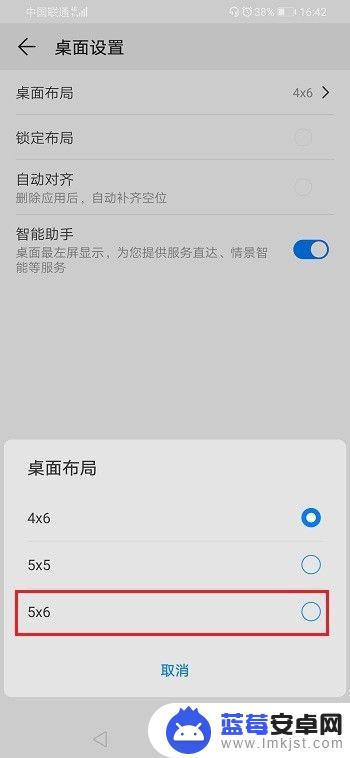
5.第五步我们设置5x6的布局,可以看到图标变小了。因为图标是根据布局大小来进行自适应的,可以通过设置桌面布局来调整桌面图标大小,如下图所示:
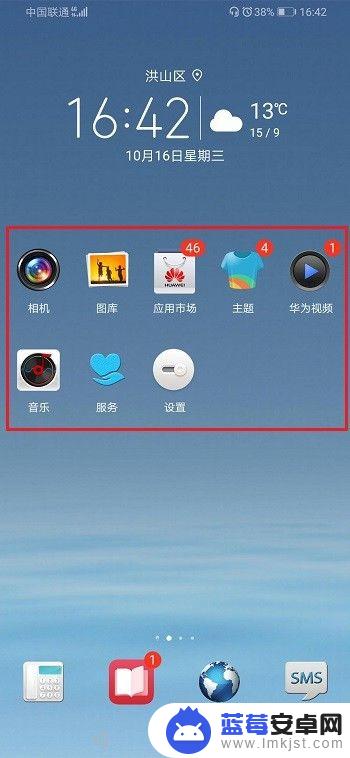
以上就是有关手机桌面图片如何调整大小的全部内容,如果您遇到相同的问题,您可以按照以上方法解决。












